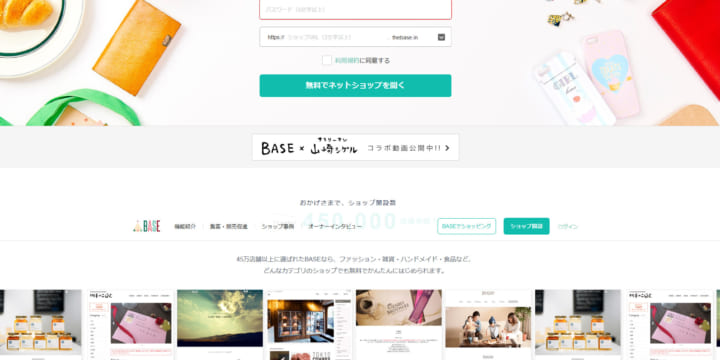一度に複数のスケッチを登録することができます。
「スケッチ」と「スケッチファイル」について:
「スケッチ」はデザインを行う商品単位に登録され、複数の「スケッチファイル」を登録することができます。
例えば、名刺の場合、表用のスケッチファイル+裏用のスケッチファイル=両面の名刺
Tシャツなど、「表」、「裏」、「右肩」、「左肩」の4つのファイルやパッケージ(箱)など、4側面+上蓋の5ファイル(面)が登録可能です。
※スケッチカテゴリ、スケッチファイル等CSVをアップロードする前に先に作成するものがある場合は先に作成してからCSVファイルをアップロードしてください。
- CSVファイルをフォーマットに従って作成
また、スケッチ一括登録サンプルCSVもご用意しております。
【サンプルCSVの使い方】
| 1. 以下より「スケッチ一括登録CSVサンプルデータ」をダウンロードします。
2. ダウンロードしたCSVファイルを開き、下記の説明の通りに必要箇所を、アップロード済みのスケッチファイルIDに合わせて書き換えてください。 3. 管理画面「CSV一括登録」より、編集したCSVファイルをアップロードしてください。 |
- 必要な項目の設定
※各項目の詳細はスケッチの登録をご参照ください。
| スケッチタイトル(必須) | スケッチのタイトルを入力します。 | |
| スケッチカテゴリ | スケッチカテゴリのID CSVにて一括登録する前に、スケッチカテゴリから所属するカテゴリのIDを入力します。 (未記入の場合はデフォルトのカテゴリとして登録されます) (スケッチファイル登録の場合は未記入にしてください。) |
|
| スケッチイメージファイルID | スケッチのイメージ画像ID CSVにて一括登録する前に登録したいスケッチイメージ画像を「ファイル」から全てアップロードして、作成されたファイルIDを入力します。 |
|
| スケッチ(公開)ステータス | スケッチを公開、下書き、または、テスト中の設定を行います。 publish・・・公開 draft・・・下書き(デフォルト) design_test・・・スケッチテスト |
|
| スケッチ説明 | スケッチの説明を入力します。 | |
| デザイン可能なリンク元URL | リンク元URLを入力します。 複数設定したい場合は改行して複数入力してください。 |
|
| デザイン完了後の動作個別設定 | デザイン完了後の動作を個別に設定するかどうかを指定します。 1・・・設定する 未記入・・・設定しない |
|
| デザイン完了後の動作 | デザイン完了後の動作を設定します。 cart_message・・・ECカート等備考欄用メッセージを表示 view_design_id・・・デザインIDのみを表示 auto・・・デザインIDを自動返却して閉じる print_format・・・A4印刷形式を表示 |
|
| デザイン完了後メッセージ | デザイン完了後のメッセージを入力します。(デザインIDを自動返却する場合はメッセージは表示されません) | |
| デザインプレビューの動作個別設定 | デザインプレビューの動作個別設定を個別に設定するかどうかを指定します 1・・・設定する 未記入・・・設定しない |
|
| デザインプレビューの動作 | デザインプレビューの動作を設定します。 normal・・・通常プレビュー 2sides・・・左右2面ずつ表示 2sides_lead_end・・・左右2面ずつ 表紙・裏表紙表示 |
|
| デザイン完了後のメール通知個別設定 | デザイン完了後のメール通知を個別に設定するかどうかを指定します。 1・・・設定する 未記入・・・設定しない |
|
| デザイン完了後のショップ宛メール通知 | ショップ宛にメール通知をするかどうかを指定します send・・・メール通知する not・・・メール通知しない |
|
| デザイン完了後のデザイン作成者宛メール通知 | デザイン作成者宛にメール通知をするかどうかを指定します send・・・メール通知する not・・・メール通知しない |
|
| デザイン作成同意確認ポップアップ個別設定する | デザイン作成同意確認ポップアップを個別に設定するかどうかを指定します 1・・・設定する 未記入・・・設定しない |
|
| デザイン作成同意確認ポップアップ表示 | デザイン作成同意確認ポップアップを表示するかしないかを指定します。 1・・・表示する 未記入・・・表示しない |
|
| デザイン作成同意確認ポップアップ | デザイン作成同意確認ポップアップに表示させたい内容を入力してください。(HTML可) |
- 管理メニュー「CSV一括登録」よりCSVファイルを選択して「CSV一括登録」を選択
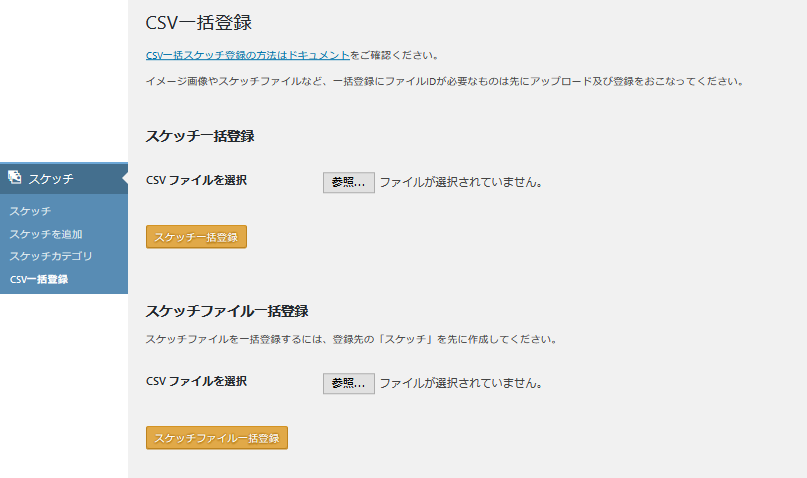
- 一括でのスケッチ登録完了
スケッチ一覧ページより一括登録の内容をご確認ください。
| 登録先スケッチID(必須) | 登録先のスケッチIDを入力します。 | |
| スケッチファイルID(必須) | スケッチのファイルのIDを入力します。 CSVにて一括登録する前に登録したいスケッチファイルを「ファイル」から全てアップロードして、作成されたファイルIDを入力します。 |
|
| スケッチファイルタイトル(必須) | スケッチファイルのタイトルを入力します。 | |
| デザインタイプ(必須) | スケッチファイルに対するデザインの作成方法を記入してください。 0・・・フォーム+キャンバス型 1・・・キャンバス型 2・・・フォーム型 詳細はデザインタイプをご参照ください。 |
|
| 印刷仕上がりタイプ(必須) | A1・・・背景無し・全体を出力 A2・・・背景有り・全体を出力 B1・・・背景無し・仕上がり線でマスク B2・・・背景有り・仕上がり線でマスク C1・・・背景無し・仕上がり線で切り取り C2・・・背景有り・仕上がり線で切り取り 詳細は印刷仕上がりタイプをご確認ください。 |